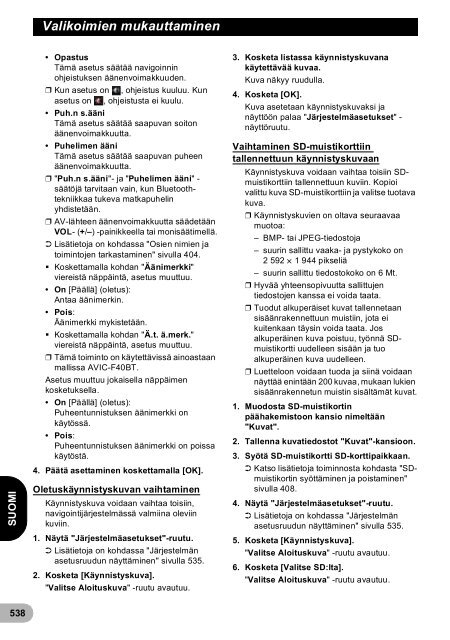Pioneer AVIC-F940BT - User manual - danois, finnois, suédois
Pioneer AVIC-F940BT - User manual - danois, finnois, suédois
Pioneer AVIC-F940BT - User manual - danois, finnois, suédois
Create successful ePaper yourself
Turn your PDF publications into a flip-book with our unique Google optimized e-Paper software.
Valikoimien mukauttaminen<br />
SUOMI<br />
• Opastus<br />
Tämä asetus säätää navigoinnin<br />
ohjeistuksen äänenvoimakkuuden.<br />
❒ Kun asetus on , ohjeistus kuuluu. Kun<br />
asetus on , ohjeistusta ei kuulu.<br />
• Puh.n s.ääni<br />
Tämä asetus säätää saapuvan soiton<br />
äänenvoimakkuutta.<br />
• Puhelimen ääni<br />
Tämä asetus säätää saapuvan puheen<br />
äänenvoimakkuutta.<br />
❒ "Puh.n s.ääni"- ja "Puhelimen ääni" -<br />
säätöjä tarvitaan vain, kun Bluetoothtekniikkaa<br />
tukeva matkapuhelin<br />
yhdistetään.<br />
❒ AV-lähteen äänenvoimakkuutta säädetään<br />
VOL- (+/–) -painikkeella tai monisäätimellä.<br />
➲ Lisätietoja on kohdassa "Osien nimien ja<br />
toimintojen tarkastaminen" sivulla 404.<br />
• Koskettamalla kohdan "Äänimerkki"<br />
viereistä näppäintä, asetus muuttuu.<br />
• On [Päällä] (oletus):<br />
Antaa äänimerkin.<br />
• Pois:<br />
Äänimerkki mykistetään.<br />
• Koskettamalla kohdan "Ä.t. ä.merk."<br />
viereistä näppäintä, asetus muuttuu.<br />
❒ Tämä toiminto on käytettävissä ainoastaan<br />
mallissa <strong>AVIC</strong>-F40BT.<br />
Asetus muuttuu jokaisella näppäimen<br />
kosketuksella.<br />
• On [Päällä] (oletus):<br />
Puheentunnistuksen äänimerkki on<br />
käytössä.<br />
• Pois:<br />
Puheentunnistuksen äänimerkki on poissa<br />
käytöstä.<br />
4. Päätä asettaminen koskettamalla [OK].<br />
Oletuskäynnistyskuvan vaihtaminen<br />
Käynnistyskuva voidaan vaihtaa toisiin,<br />
navigointijärjestelmässä valmiina oleviin<br />
kuviin.<br />
1. Näytä "Järjestelmäasetukset"-ruutu.<br />
➲ Lisätietoja on kohdassa "Järjestelmän<br />
asetusruudun näyttäminen" sivulla 535.<br />
2. Kosketa [Käynnistyskuva].<br />
"Valitse Aloituskuva" -ruutu avautuu.<br />
3. Kosketa listassa käynnistyskuvana<br />
käytettävää kuvaa.<br />
Kuva näkyy ruudulla.<br />
4. Kosketa [OK].<br />
Kuva asetetaan käynnistyskuvaksi ja<br />
näyttöön palaa "Järjestelmäasetukset" -<br />
näyttöruutu.<br />
Vaihtaminen SD-muistikorttiin<br />
tallennettuun käynnistyskuvaan<br />
Käynnistyskuva voidaan vaihtaa toisiin SDmuistikorttiin<br />
tallennettuun kuviin. Kopioi<br />
valittu kuva SD-muistikorttiin ja valitse tuotava<br />
kuva.<br />
❒ Käynnistyskuvien on oltava seuraavaa<br />
muotoa:<br />
– BMP- tai JPEG-tiedostoja<br />
– suurin sallittu vaaka- ja pystykoko on<br />
2 592 x 1 944 pikseliä<br />
– suurin sallittu tiedostokoko on 6 Mt.<br />
❒ Hyvää yhteensopivuutta sallittujen<br />
tiedostojen kanssa ei voida taata.<br />
❒ Tuodut alkuperäiset kuvat tallennetaan<br />
sisäänrakennettuun muistiin, jota ei<br />
kuitenkaan täysin voida taata. Jos<br />
alkuperäinen kuva poistuu, työnnä SDmuistikortti<br />
uudelleen sisään ja tuo<br />
alkuperäinen kuva uudelleen.<br />
❒ Luetteloon voidaan tuoda ja siinä voidaan<br />
näyttää enintään 200 kuvaa, mukaan lukien<br />
sisäänrakennetun muistin sisältämät kuvat.<br />
1. Muodosta SD-muistikortin<br />
päähakemistoon kansio nimeltään<br />
"Kuvat".<br />
2. Tallenna kuvatiedostot "Kuvat"-kansioon.<br />
3. Syötä SD-muistikortti SD-korttipaikkaan.<br />
➲ Katso lisätietoja toiminnosta kohdasta "SDmuistikortin<br />
syöttäminen ja poistaminen"<br />
sivulla 408.<br />
4. Näytä "Järjestelmäasetukset"-ruutu.<br />
➲ Lisätietoja on kohdassa "Järjestelmän<br />
asetusruudun näyttäminen" sivulla 535.<br />
5. Kosketa [Käynnistyskuva].<br />
"Valitse Aloituskuva" -ruutu avautuu.<br />
6. Kosketa [Valitse SD:lta].<br />
"Valitse Aloituskuva" -ruutu avautuu.<br />
538